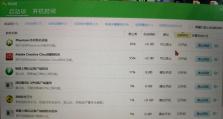电脑系统没声音的设置办法(解决电脑系统无声问题的方法和技巧)
随着电脑在生活中的广泛应用,电脑系统无声成为一个常见的问题。当我们在使用电脑时,突然发现没有声音,这会给我们的工作和娱乐带来不便。但是,不必担心,本文将介绍解决电脑系统无声问题的一些有效办法和技巧,帮助您快速恢复正常的声音功能。

一、检查音量设置
您需要检查电脑的音量设置是否正确。在屏幕右下角的任务栏上找到音量图标,点击进入音量控制面板。确认音量是否被静音或调至最低。如果是静音状态或音量过低,请将其调至适当水平。
二、检查扬声器连接
检查您的扬声器是否正确连接到电脑。确保插头已插入正确的插孔,并且连接牢固。如果使用外部扬声器,请确认其电源是否打开。如果使用耳机,请尝试将其插入不同的插孔,或者更换一条新的耳机。
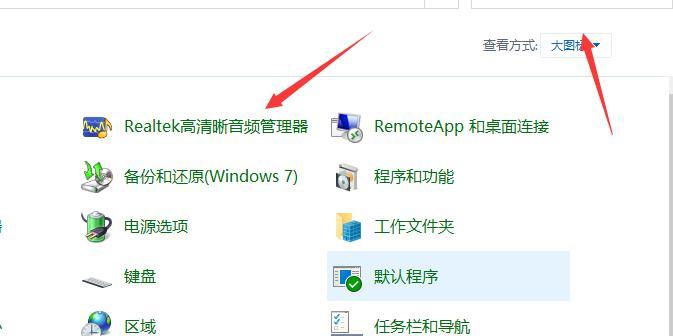
三、更新或重新安装声卡驱动程序
声卡驱动程序是电脑声音正常工作的关键。打开设备管理器,找到声音、视频和游戏控制器。右键点击您的声卡,选择更新驱动程序或卸载驱动程序后重新安装。如果无法找到合适的驱动程序,您可以在制造商的官方网站上下载最新版本的驱动程序。
四、检查声音输出设备
确保您选择了正确的声音输出设备。在控制面板中找到“声音”设置,选择默认的输出设备。如果有多个输出设备,请尝试更改默认设备,并测试声音是否恢复。
五、检查应用程序和多媒体播放器设置
有时候,特定的应用程序或多媒体播放器的设置可能导致无声问题。打开相关应用程序或播放器,检查其音量设置和静音选项。确保音量调整滑块设置合理,并取消勾选任何静音选项。
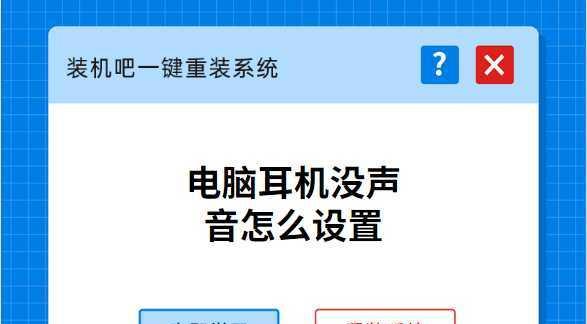
六、重启电脑
有时候,电脑系统的一些临时问题会导致无声。通过重启电脑,可以清除这些问题并恢复声音功能。
七、使用系统自带的故障排除工具
一些操作系统提供了内置的故障排除工具,可用于自动识别和修复音频问题。您可以在控制面板或设置中搜索并运行这些工具,按照提示进行操作。
八、检查音频线路和扬声器电缆
检查音频线路和扬声器电缆是否损坏或连接不良。尽量使用品质好的线材和连接器,确保信号传输的可靠性。
九、查看操作系统更新
某些操作系统更新可能包含与声音相关的修复程序。打开系统设置,查看是否有可用的更新。如果有,请安装这些更新并重新启动电脑。
十、检查系统硬件问题
如果以上方法都无效,可能存在硬件问题。您可以尝试将扬声器或耳机连接到其他设备上进行测试,以确定是电脑还是设备本身的问题。如有需要,建议咨询专业人士进行维修或更换。
十一、运行杀毒软件进行检测
恶意软件可能会影响电脑的声音功能。运行杀毒软件对电脑进行全面扫描,确保系统没有被病毒感染。
十二、检查操作系统声音设置
某些操作系统具有高级声音设置选项,您可以进一步调整和配置声音。在控制面板或设置中找到声音设置,根据个人喜好和需求进行调整。
十三、查找在线解决方案
如果以上方法都无效,您可以通过互联网查找相关问题的解决方案。许多论坛、技术支持网站和社交媒体上都有用户分享的有关无声问题的经验和解决方法。
十四、寻求专业技术支持
如果您不确定如何解决电脑系统无声问题,或者以上方法都没有帮助,建议寻求专业技术支持。专业的技术人员可以帮助您诊断和解决问题。
十五、
通过检查音量设置、扬声器连接、更新驱动程序等方法,大多数情况下都可以解决电脑系统无声问题。然而,如果问题仍然存在,请尝试其他解决方法,或者寻求专业技术支持。保持耐心和细心,相信您最终能够恢复电脑的声音功能。